
Dec 28, 2020 • Filed to: Photo/Video/Audio Solutions • Proven solutions
chociaż Kodi jest niezwykle popularnym centrum rozrywki open-source dla różnych platform, może czasami cierpieć z powodu niechcianych błędów. Kodi no stream available error jest głównie związany z Exodus, który jest zewnętrznym dodatkiem do Kodi. Ponieważ może być wiele powodów uzyskania błędu Kodi Exodus no stream available, ważne jest, aby najpierw zidentyfikować te przypadki. W tym przewodniku wymienię niektóre z tych wyzwalaczy i omówię różne rozwiązania, aby naprawić Kodi brak strumieni dostępnych w kwestii Exodus.,

Część 1: Co To jest problem Exodus No Stream?
podczas korzystania z Exodus lub Exodus Redux na Kodi, niektórzy ludzie mają problem „brak strumienia dostępny”, który zatrzymuje odtwarzanie wideo. Zanim omówimy różne sposoby naprawienia błędu Kodi no stream, wyjaśnijmy sobie podstawy.
czym jest Exodus w Kodi?
ponieważ Kodi jest centrum rozrywki open-source, obsługuje mnóstwo dodatków dla swoich użytkowników. Exodus i Exodus Redux to jedne z najpopularniejszych dodatków Kodi, które mogą pomóc nam przesyłać strumieniowo filmy online., Te dodatki są dość łatwe do zainstalowania na Kodi i mogą być używane do oglądania mnóstwa filmów i programów.
co oznacza brak strumienia na Exodusie?
podczas przesyłania strumieniowego wideo na Kodi może pojawić się błąd Exodus no stream. Oznacza to po prostu, że zawartość wideo nie jest dostępna lub nie można jej załadować na urządzenie. Ponieważ przesyłanie strumieniowe zostało wstrzymane, nie możesz kontynuować oglądania wideo.
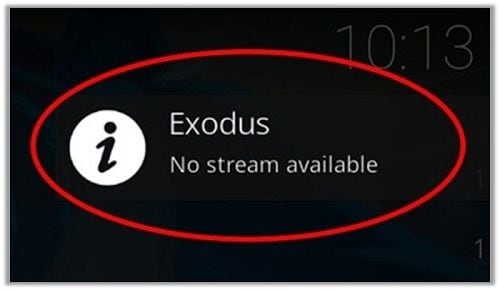
jakie są powody, dla których Exodus nie działa w Kodi?,
- z urządzeniem może wystąpić problem związany z siecią
- istnieje prawdopodobieństwo, że jakiś komponent w Twojej sieci lub systemie może blokować Exodus.
- możesz używać starej lub nieaktualnej wersji Exodus na Kodi
- zawartość wideo, którą próbujesz załadować, może nie być już dostępna.
- Jeśli wideo jest duże lub ultra wysokiej jakości, może to spowodować limit czasu dla niestabilnego połączenia.
- wszelkie inne problemy z zabezpieczeniami, oprogramowaniem firmowym lub siecią mogą być wyzwalaczem błędu Kodi no stream.,
część 2: różne rozwiązania, aby naprawić Exodus Kodi nie Dostępny strumień
Jak widać, nie może być wszelkiego rodzaju powodów, aby uzyskać Kodi Nie strumień dostępny błąd. Aby to naprawić, polecam te proste, ale skuteczne rozwiązania, które można wdrożyć na swoim Kodi.
poprawka 1: Sprawdź połączenie sieciowe i źródło wideo
przed podjęciem jakichkolwiek drastycznych środków upewnij się, że wideo, które próbujesz odtworzyć, jest dostępne. Ponadto nie powinieneś mieszkać w kraju, w którym treści są ograniczone.,
poza tym urządzenie powinno być podłączone do stabilnej sieci, aby załadować wideo. Możesz sprawdzić połączenie sieciowe, a nawet rozwiązać problem z routerem. Z tyłu lub na dole routera znajduje się przycisk resetowania. Możesz nacisnąć go przez 10 sekund, aby zresetować połączenie i spróbować ponownie uruchomić Exodus na Kodi.
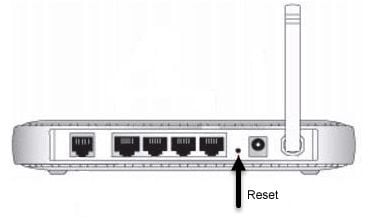
Fix 2: Zaktualizuj dodatek Exodus
ponieważ Kodi jest regularnie aktualizowany, zaleca się również, aby Twoje dodatki, takie jak Exodus i Exodus Redux były aktualne., Jeśli otrzymujesz problem Exodus Redux no stream z powodu jego nieaktualnej wersji, możesz wykonać następujące kroki, aby go naprawić.
- najpierw uruchom Kodi i przejdź do jego głównego menu z paska bocznego. Z dostępnych opcji wybierz „Dodatki”.
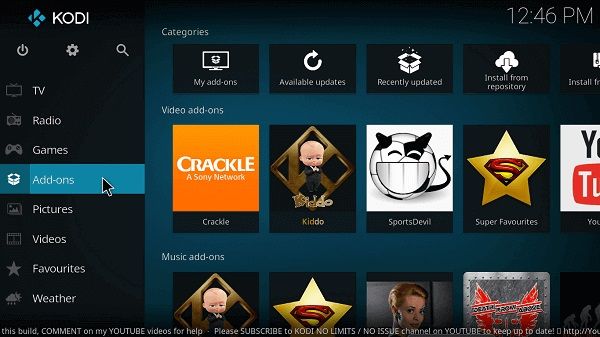
- wyświetli kategorię różnych dodatków, których możesz użyć w Kodi. Tutaj możesz wybrać opcję „Dodatki wideo”, aby kontynuować.,
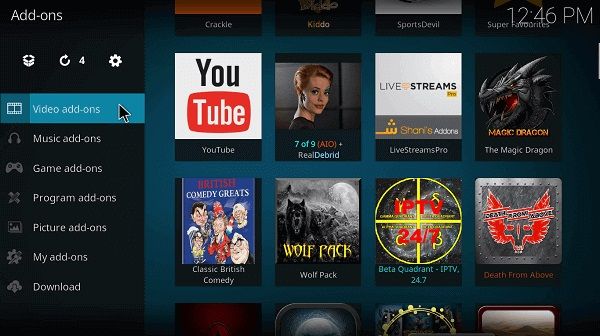
- teraz z listy zainstalowanych dodatków wideo wybierz Exodus lub Exodus Redux, kliknij prawym przyciskiem myszy i przejdź do sekcji „Informacje”.
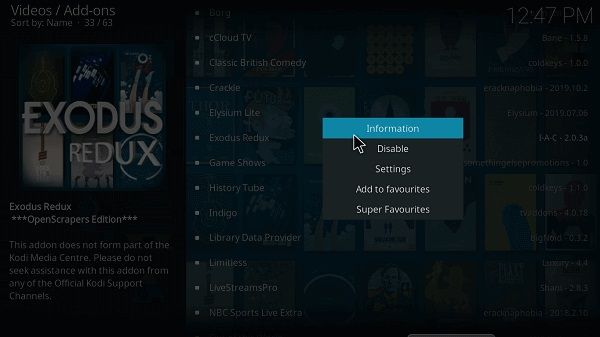
- tutaj możesz zobaczyć aktualną wersję poprawki dla dodatku i kliknąć przycisk „Aktualizuj”, aby pobrać dostępną aktualizację.
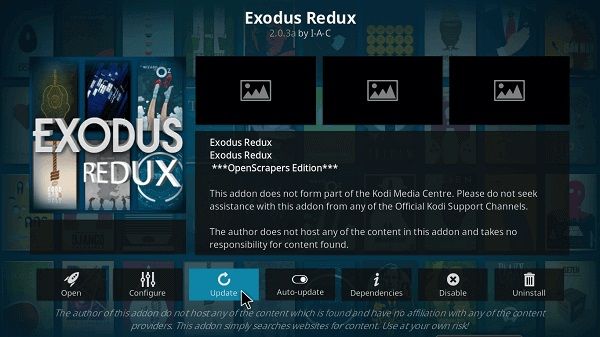
Jeśli aktualizacja dodatku nie naprawi problemu z Kodi Brak dostępnych strumieni Exodus, możesz spróbować go ponownie zainstalować.,
Fix 3: Wyczyść pamięć podręczną Exodus i inne dane
innym ważnym powodem uzyskania błędu Kodi Exodus brak dostępnego strumienia jest nagromadzenie treści w dodatku. Powoduje to niechciane opóźnienie ładowania wideo przez Exodus, co powoduje błąd Kodi no stream. Aby usunąć niechcianą pamięć podręczną i zawartość dostawcy Z Exodus lub Exodus Redux, możesz wykonać następujące kroki:
- aby rozpocząć, wystarczy uruchomić Exodus na Kodi, odwiedzając jego Dodatki > sekcja dodatków wideo. Teraz otwórz opcję Exodus i przejdź do funkcji „Narzędzia”.,
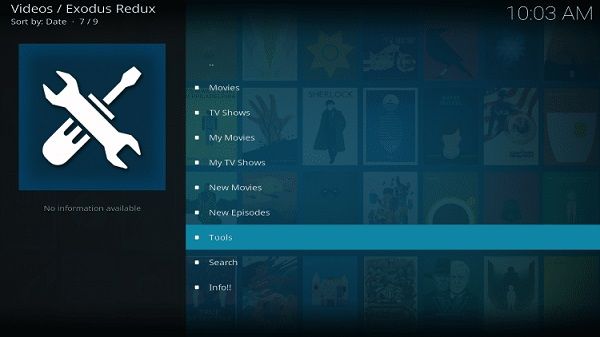
- po załadowaniu opcji Narzędzia w Exodusie, po prostu przewiń w dół i wybierz funkcję, aby wyczyścić dostawców.
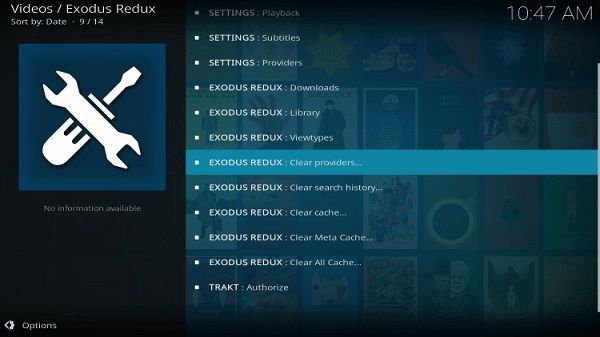
- podobnie możesz znaleźć inną opcję, aby wyczyścić dane pamięci podręcznej w dodatku.

- po wybraniu opcji Wyczyść pamięć podręczną Exodus lub dane dostawcy, pojawi się monit na ekranie. Po prostu zaakceptuj to i poczekaj, aż dane exodusu zostaną wyczyszczone.,

Fix 4: Dostosuj opcję limitu czasu dostawcy
Jeśli wideo, które próbujesz załadować, jest duże i masz niestabilną sieć, możesz uzyskać problem Exodus bez strumienia z tego powodu. Gdy ładowanie wideo zajmuje dużo czasu, narzędzie automatycznie wykonuje limit czasu. Na szczęście Kodi nie strumień dostępny błąd spowodowany timeout można łatwo naprawić w następujący sposób.
- aby zdiagnozować problem Kodi no stream, po prostu przejdź do jego dodatków> Dodatki wideo i otwórz na nim aplikację Exodus.,
- gdy pojawią się różne opcje exodusu na ekranie, po prostu przejrzyj i wybierz pole „Ustawienia: Ogólne”.
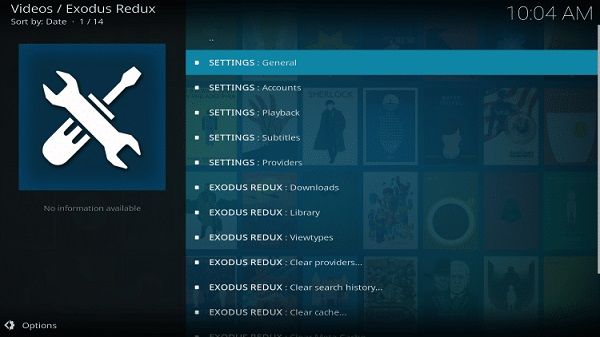
- w ustawieniach ogólnych możesz wyświetlić opcję „limit czasu dostawców”. Wystarczy go zaznaczyć i odpowiednio oznaczyć. Możesz ustawić maksymalny Limit czasu 60 sekund dla dowolnego dostawcy.
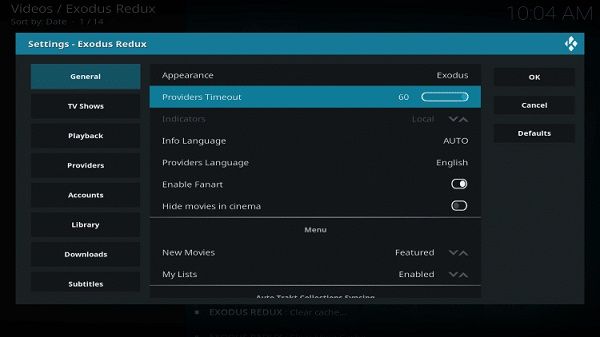
- po wydłużeniu czasu oczekiwania na Exodus, kliknij przycisk „Ok”, aby zmiany zostały zapisane.,
Fix 5: Użyj niezawodnego VPN na Kodi
Jak wiesz, Exodus i Exodus Redux są aplikacjami innych firm i nie są autoryzowane przez Kodi. Ponadto oba te dodatki pozwalają nam przesyłać mnóstwo treści za darmo, co nie jest uważane za autoryzowane w kilku krajach. Dlatego istnieje prawdopodobieństwo, że Kodi lub twój dostawca sieci mógł zablokować zawartość.
aby uniknąć wystąpienia Exodus brak strumienia dostępny z tego powodu, można rozważyć użycie niezawodnego VPN. Istnieje kilka aplikacji VPN, które można znaleźć we wbudowanym sklepie Kodi., Niektóre z tych niezawodnych VPN to IPVanish, Express VPN, Nord VPN i tak dalej. Możesz skorzystać z pomocy jednego z tych dodatków VPN dla Kodi, zmienić lokalizację i spróbować ponownie uzyskać dostęp do treści.
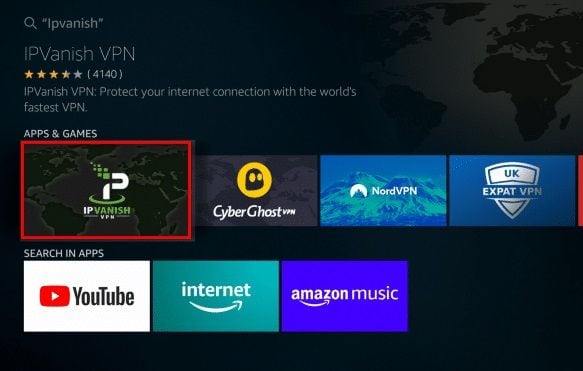
Część 3: Jak naprawić Filmy, których nie można odtwarzać na Exodusie?
czasami problem z zawartością wideo może również spowodować błąd Kodi no stream available. W takim przypadku możesz rozważyć następujące rozwiązania naprawy wideo do przesyłania strumieniowego.,
Fix 1: Dostosuj jakość odtwarzania wideo
jak wspomniano, możemy uzyskać problem Exodus no stream z powodu ciężkiego wideo, które nie może być ładowane przez system. W takim przypadku można rozważyć zmianę odpowiedniej jakości odtwarzania wideo. Wystarczy przejść do ustawień Kodi > Ustawienia odtwarzania i ustawić odpowiednią jakość wideo w opcjach wykorzystania danych. Oprócz funkcji Auto możesz oznaczyć ją jako opcję niską, średnią lub wysoką i ustawić odpowiednią jakość wideo.,
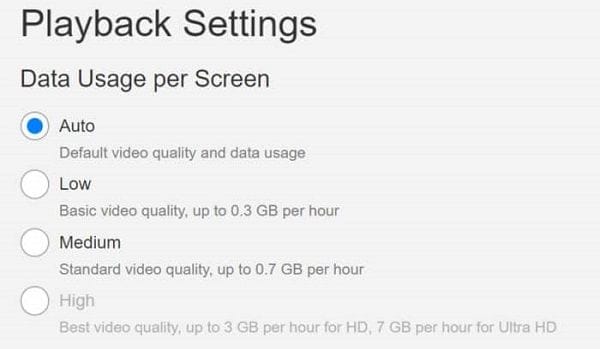
Fix 2: napraw uszkodzone lub uszkodzone filmy
wreszcie, jednym z powodów uzyskania KODI brak strumienia dostępny problem może być ładowanie uszkodzonego lub uszkodzonego wideo. Aby rozwiązać ten problem, polecam za pomocą niezawodnej aplikacji do naprawy wideo, takiej jak Wondershare Repairit Naprawa wideo. Przyjazna dla użytkownika aplikacja do majsterkowania dla Windows / Mac, może rozwiązać wszystkie rodzaje problemów związanych z filmami. Na przykład można go użyć do naprawienia błędów synchronizacji audio-wideo, brakujących ramek, uszkodzonego nagłówka i licznych problemów z odtwarzaniem.,
można po prostu zainstalować go, a następnie przejść przez te proste kroki, aby naprawić swoje filmy za pomocą aplikacji Wondershare Repairit.
Krok 1: załaduj uszkodzone filmy
aby rozpocząć, wystarczy uruchomić Wondershare Repairit na Windows lub Mac i załadować uszkodzone filmy do interfejsu. Możesz kliknąć przycisk Dodaj, aby otworzyć okno przeglądarki, dzięki czemu możesz łatwo wybrać wiele filmów.,

Krok 2: Rozpocznij proces naprawy wideo
Po dodaniu filmów możesz sprawdzić ich szczegóły w interfejsie i dodać / usunąć wszystko stąd. Następnie możesz po prostu rozpocząć proces, klikając przycisk „Napraw”.

Krok 3: Podgląd i zapisz naprawione filmy
jak można rozpocząć proces, może to potrwać trochę czasu dla Wondershare Video Repair naprawić swoje filmy. Jednak interfejs poinformuje Cię o jego postępach ze wskaźnika na ekranie., Następnie możesz po prostu wyświetlić podgląd naprawionych filmów w natywnym interfejsie i zapisać je w dowolnym bezpiecznym miejscu.

Krok 4: Wykonaj zaawansowaną naprawę (Opcjonalnie)
Jeśli standardowy proces naprawy nie jest w stanie spełnić wymagań, możesz kliknąć opcję „zaawansowana Naprawa” obok szczegółów wideo. Najpierw poprosi Cię o załadowanie przykładowego filmu wideo, które można uznać za odniesienie. Należy pamiętać, że przykładowe filmy wideo powinny mieć ten sam format, co uszkodzone wideo i być nagrywane na tym samym urządzeniu.,

ponieważ zaawansowana Naprawa wykonuje wyrafinowany proces, jej ukończenie zajmie więcej czasu (ale będzie miało lepsze wyniki). Na koniec możesz również wyświetlić podgląd jego wyników i zapisać swoje filmy w dowolnym bezpiecznym miejscu.

Część 4: Jak zapobiec problemom z Kodi Exodus?,
do tej pory można by było naprawić problem Exodus no stream dostępny w Kodi. Jeśli jednak nie chcesz napotkać podobnego problemu w przyszłości, możesz rozważyć następujące sugestie.
- najczęściej problem Exodus Redux no stream występuje z powodu nieaktualnego dodatku. Aby rozwiązać ten problem, upewnij się, że wtyczka jest prawidłowo zainstalowana i zaktualizowana.
- Czasami użytkownicy nie są w stanie poprawnie zainstalować Exodusa na swoim Kodi. Ponieważ nie jest to autoryzowany dodatek, musisz przejść do ustawień Kodi i włączyć instalację dodatków ze źródeł zewnętrznych.,
- staraj się nie ładować dużych i ultra HD filmów, jeśli Kodi jest opóźniony lub masz niestabilne połączenie sieciowe.
- rozważ wyłączenie firmware lub innego narzędzia antywirusowego w systemie, ponieważ może to wpłynąć na ładowanie Filmów na Exodusie.
- Jeśli używasz Exodusa już od jakiegoś czasu, przejdź do jego ustawienia ogólnego i usuń jego pamięć podręczną i dane dostawcy. To zapisze jego przetwarzanie i uniknie problemu Kodi no stream dostępny zbyt.
proszę bardzo!, Po wykonaniu tego prostego, ale skutecznego przewodnika, na pewno będziesz w stanie rozwiązać problem Exodus no stream available. Jak widać, może być kilka powodów napotkania problemu Kodi Exodus no stream available. Dlatego wymieniłem wszystkie możliwe rozwiązania, aby rozwiązać ten problem Exodus. Poza tym, można również użyć dedykowanego narzędzia jak Wondershare Repairit naprawić wszystkie rodzaje uszkodzonych filmów, które nie są w stanie załadować na system łatwo.
Rozwiązywanie problemów z plikami multimedialnymi
Odzyskiwanie & naprawianie Zdjęć
- co to jest odzyskiwanie zdjęć?
- zdjęcia z karty SD są utracone?
- Odzyskaj Zdjęcia Snapchata.
- Top 5 darmowe oprogramowanie do odzyskiwania zdjęć.
- przywracanie zdjęć z kosza.
Odzyskaj& napraw wideo
- Odzyskaj wideo z karty SD.
- Naprawa filmów MOV/M4V/MP4.
- Naprawa filmów MKV.
- Rozwiąż czarny ekran wideo.
- Naprawa odtwarzanych filmów.,
Odzyskaj& napraw Audio
- napraw wideo bez dźwięku.
- Napraw problemy z synchronizacją dźwięku.
- MP4 bez dźwięku?
- naprawa uszkodzonych plików WAV.
- Corrupted Video repair guide.
Odzyskiwanie& naprawa aparatów
- Odzyskiwanie Aparatu Canon.
- Naprawa wideo na Macu.
- Naprawa GoPro video.
- Odzyskaj usunięte pliki iMovie.
- Odzyskaj usunięte zdjęcia.
Leave a Reply